Annonse
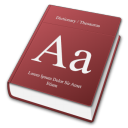 Å prøve å følge med mange blogger og nyttige artikler på nettet kan absolutt hjelpe deg å lære mye av teknisk lingo 10 online slangordbøker for å lære seg jargon og gatespråk Les mer og utvid ordforrådet ditt. Dermed er det fornuftig å ønske å finne en sømløs måte å definere ord i stedet for å måtte søke Google på en ny fane hver enkelt tid.
Å prøve å følge med mange blogger og nyttige artikler på nettet kan absolutt hjelpe deg å lære mye av teknisk lingo 10 online slangordbøker for å lære seg jargon og gatespråk Les mer og utvid ordforrådet ditt. Dermed er det fornuftig å ønske å finne en sømløs måte å definere ord i stedet for å måtte søke Google på en ny fane hver enkelt tid.
Det er noen få programmer som gjør søkeopplevelsen mye enklere. MakeUseOf har tidligere gjennomgått Lingoes Lingoes - En bærbar ordbok og oversetter med flere språk i lommen Les mer , et bærbart program som bringer opp ordboksdefinisjoner og oversettelser i en praktisk popup-popup. Hvis du er på Mac, må du kanskje bare utvide innebygd ordbok-app. For Windows er det et veldig ryddig og høyt vurdert ordbokverktøy, WordWeb, som kanskje bare er en veldig dyktig løsning.
Du kan laste den ned fra CNET her, der den har blitt vurdert til 4,5 stjerner av brukere og 5 stjerner av CNET-staben. Hvis du bare vil prøve dette programmet, må du huske å klikke på Avansert når du installerer den, og du får tilbud om å installere den som en bærbar app.
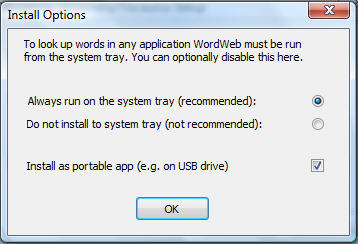
Bare glem ikke å endre stedet der applikasjonen vil bo etter den skjermen.
Det er flere funksjoner som gjør dette programmet til en keeper (i det minste for meg):
- Du kan bruke dette offline.
- Du kan faktisk velge hurtigtasten for å få opp ordboken (de fleste andre programmer gir deg ikke en valg): Rett etter at du installerer det, vil du høyreklikke på ikonet for systemstatusfeltet for programmet og setter kursen mot Endre hurtigtast for å sette opp hurtigtasten.
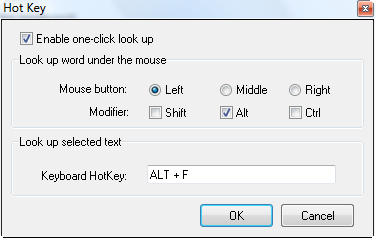
Alternativt kan du åpne programvinduet og gå inn på Valg> hurtigtast. Jeg endret standard hurtigtasten til Ctrl + høyreklikk for å alt + (vanlig) venstreklikk da jeg trodde det ville være mer sømløst. Jeg har også endret hurtigtasten for å få opp ordboken mens et ord er uthevet alt + F siden fingrene mine vanligvis er over tastene som standard.
- Du vil se synonymer og nært beslektede ord.
Hvis du bare vil at programmet skal vise definisjonen og synonymer, fant jeg ut at det gikk inn på Preferanser ville ikke være helt nødvendig siden standardalternativene vil fungere.
Ordboken fungerte veldig bra og ekstremt raskt da jeg surfer i Chrome og i et hvilket som helst annet program med lett kopierbar tekst.

Jeg hadde imidlertid blandede resultater som fikk ordboken til å oppdage det markerte ordet i et PDF-dokument, men ved å trykke på en av hurtigtastene får du opp vinduet på et blunk, hvor du alltid kan skrive inn ord.
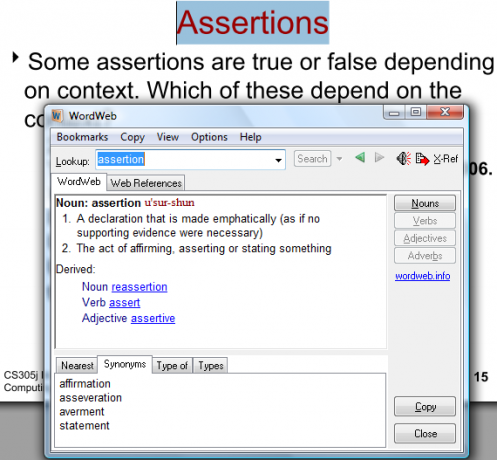
En annen kul funksjon er alternativet å høre uttalen for det valgte ordet. WordWeb har en Pro-versjon der du kan høre uttalen med sitt eget bibliotek, men du også har muligheten til å høre uttaler av Windows tekst-til-tale-system, som fungerte bra i min tester.
Til slutt, hvis du tar turen til Nettreferanser -fanen i hovedvinduet, kan du velge å laste ned flere biblioteker, som lar deg finne Wikipedia og Wiktionary-oppføringer.

For enklere ord kan du også finne antonymer og lignende ord, som jeg ærlig ikke virkelig vet hvordan er forskjellig fra synonymer.
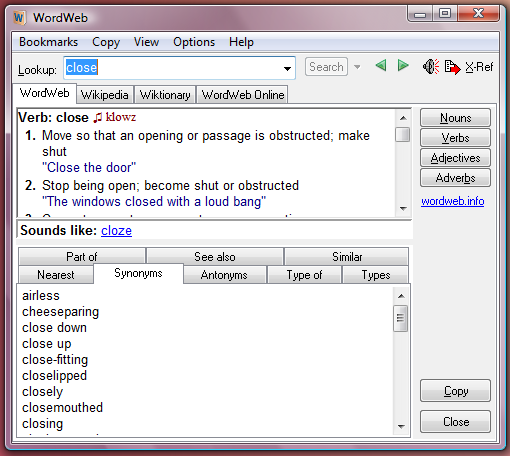
Totalt sett vil dette programmet vise seg å være veldig nyttig hvis du er interessert i å bygge opp ordforrådet ditt eller bare vil ha en enkel og sømløs måte å slå opp ord, synonymer, uttaler osv.
Hvis du er en Chrome-bruker, er det to separate utvidelser som gjør noe hva dette ene programmet gjør (men slags konflikt hvis du bruker dem sammen):
- Offisiell ordbokutvidelse fra Google: Dobbeltklikk for å velge et ord og se definisjonen i en popup. Denne utvidelsen oversetter også hele sider.
- Apture høydepunkter: Google søker og se Wikipedia, Youtube, Flickr og Twitter koblinger på nettet.
Vil du bruke dette programmet og foretrekker å søke manuelt? Hvis du vet om alternativer, gi oss beskjed i kommentarene!
Fotokreditt: Jack Cai
Jessica er interessert i alt som forbedrer personlig produktivitet og som er åpen kildekode.

